Jak usunąć witrynę z Google?
Opublikowany: 2021-12-29Czy słyszałeś kiedyś powiedzenie „internet jest wieczny?”
Chociaż jest to dobra zasada, to w żadnym wypadku nie jest to prawo.
Istnieje wiele powodów, dla których ludzie muszą usuwać z Internetu swoje witryny internetowe.
Być może Twoja witryna zawiera nieaktualne informacje, które wprowadzają w błąd osoby szukające Twojej firmy. A może przeniosłeś się do nowej witryny, a stara nadal wyświetla się w wynikach wyszukiwania.
W każdym razie możemy pomóc.
Z tego artykułu dowiesz się, jak usunąć witrynę z Google w prostych, bezbolesnych krokach.
Zanurzmy się!
Google i Twoja witryna
Zanim omówimy, jak usunąć witrynę z Google, musisz dowiedzieć się trochę o wewnętrznym działaniu wyszukiwarki Google.
Przed wyszukiwarkami internet był zasadniczo serią archiwów cyfrowych. Chociaż internet wciąż przypomina archiwum, teraz do pobierania informacji używamy wyszukiwarek.
Wyszukiwarka Google przetwarza Twoje żądanie w trzech prostych krokach za każdym razem, gdy czegoś szukasz.
- Po pierwsze, używa robotów Google do polowania na strony internetowe i witryny skupione wokół tematu wyszukiwania. Google następnie umieszcza te strony i witryny na krótkiej liście.
- Następnie Google przeszukuje swoją krótką listę, aby przeanalizować zawartość każdego wpisu. Na tym etapie Google przegląda pliki wideo, obrazy, treść tekstową i wszystko, co może przeanalizować.
- Wreszcie, Google klasyfikuje strony internetowe i witryny, które przeanalizował, od najbardziej do najmniej trafnych. Następnie jego wyszukiwarka identyfikuje, które wyniki są dla Ciebie najbardziej odpowiednie na podstawie Twojej lokalizacji, poprzedniego sposobu przeglądania, języka i urządzenia (nie będzie chciał pokazywać użytkownikom mobilnym witryny, która nie jest kompatybilna z urządzeniami mobilnymi). Google następnie pokazuje wyniki.
Za każdym razem, gdy przeprowadzasz wyszukiwanie w Google, Google sortuje miliony witryn w ciągu kilku sekund. Ta szybka zmiana jest możliwa dzięki indeksowaniu i buforowaniu w wyszukiwarkach.
Omówmy je dalej.
tweetować
Co to jest indeksowanie i buforowanie w wyszukiwarkach?
Indeksowanie to proces, którego Google używa do sortowania informacji w Internecie w celu szybkiego dostarczania odpowiedzi na wyszukiwania. Gdy Google indeksuje informacje, sortuje witryny w indeksie odwróconym (zwanym również „indeksem odwróconym”). Indeks odwrócony to baza danych zawierająca informacje o kluczowych elementach witryny.
Indeksy odwrócone używają „tokenizacji”. Jest to proces podsumowania treści za pomocą kilku słów kluczowych. Na przykład witryny sprzedające czarne legginsy byłyby tokenizowane słowami kluczowymi, takimi jak „legginsy”, „czarne legginsy” i „legginsy damskie”.
Buforowanie wyszukiwarek to osobny proces. Pamięć podręczna to migawki strony, których Google używa do zrozumienia jej zawartości. Poniżej możesz zobaczyć przykład witryny w pamięci podręcznej.
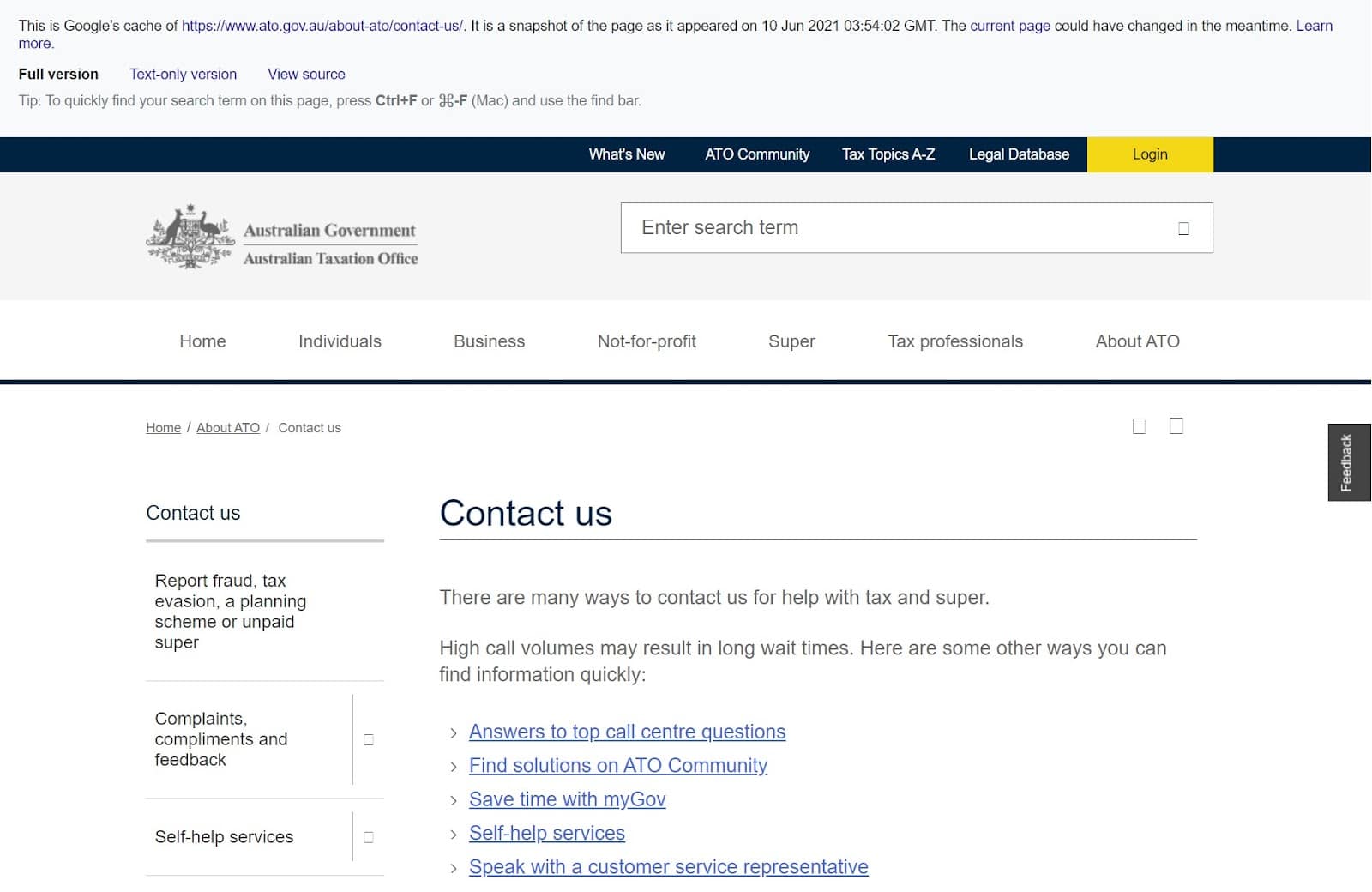
Google okresowo pobiera pamięci podręczne witryn, co oznacza, że niektóre pamięci podręczne witryn są aktualne, a inne nie. Oczywiście usunięcie witryny nie wystarczy, aby ją usunąć, jeśli Google ją buforował.
Google wykorzystuje indeksowanie wyszukiwarek i buforowanie, aby zmniejszyć nakład pracy potrzebny do zwracania dokładnych wyników wyszukiwania. Zasadniczo indeksowanie i buforowanie pozwalają Google zrozumieć witrynę bez jej dokładnej analizy.
Czy po usunięciu wyniku z Google jest on usuwany na całym świecie?
Usuwając wynik z wyszukiwarki Google, usuwasz go tylko z Google. Niestety oznacza to, że wynik może nadal pojawiać się w innych wyszukiwarkach, takich jak Bing i Yahoo.
Alternatywnie Google może ponownie zindeksować wynik wyszukiwania lub zachować pamięć podręczną strony internetowej. Wyszukiwarka Google stale ponownie indeksuje witryny, aby zwracać użytkownikom najdokładniejsze informacje. Jeśli usuniesz wynik wyszukiwania, ale nie usuniesz strony internetowej, obrazów i adresu URL, Google może ponownie zindeksować treść i umieścić ją ponownie.
Jeśli chcesz całkowicie usunąć witrynę z Internetu, musisz usunąć wszystkie jej ślady — w tym zawartość witryny, obrazy, adres URL i wyniki wyszukiwania. Proces ten omówimy szczegółowo później.
Ale najpierw omówmy „dlaczego”.
Powody, dla których należy usunąć witrynę z Google
Istnieje wiele powodów, dla których dana osoba może chcieć usunąć witrynę internetową. W tej sekcji przedstawiliśmy sześć najczęstszych przyczyn usunięcia oraz zalecane postępowanie w przypadku każdego z nich.
Powód 1: Informacje na stronie są nieaktualne lub błędne
Jeśli Google wyświetla nieprawidłowe informacje, może wprowadzić odbiorców w błąd i zmylić ludzi. Istnieją trzy sposoby naprawienia wpisu w Google z nieprawidłowymi informacjami:
- Poprawić informację
- Usuń witrynę
- Usuń witrynę z wyników wyszukiwania.
Powód 2: Witryna lub strony internetowe, które chcesz usunąć, są duplikatami
Czasami Google wyświetla wiele wyników wyszukiwania dla tej samej strony internetowej. Ten problem często występuje w przypadku wykazów sklepów internetowych, w których witryna zawiera podobnie wyglądające strony internetowe z różnymi produktami (tj. różne strony z czerwonymi, zielonymi, niebieskimi i czarnymi legginsami). W takiej sytuacji możesz chcieć usunąć zduplikowane aukcje z wyników wyszukiwania.
Powód 3: Witryna lub strona internetowa zawiera informacje, które wyciekły
Czasami firmy naciskają „opublikuj” na stronie internetowej lub stronie internetowej, która powinna pozostać prywatna (np. strony nowych produktów). Aby rozwiązać ten problem, musisz cofnąć publikację swojej witryny i usunąć ją z wyników wyszukiwania.
Powód 4: Google przechowuje witrynę w pamięci podręcznej
Google stale ponownie indeksuje witryny, aby dostarczać aktualne i dokładne wyniki wyszukiwania. Jeśli jednak usuniesz lub zmienisz swoją witrynę, Google może użyć nieaktualnej pamięci podręcznej. W takiej sytuacji zechcesz usunąć witrynę z wyników wyszukiwania i przesłać do Google prośbę o ponowne zindeksowanie witryny.
Powód 5: Informacje na stronie są prywatne
Czasami informacje prywatne stają się publiczne w wyniku wypadków, błędów lub wycieków informacji. Jeśli tak się stało, zalecamy usunięcie witryny. Jeśli nie kontrolujesz witryny i zawiera ona dane osobowe lub treści zniesławiające, możesz poprosić Google o jej usunięcie. Możesz również skontaktować się bezpośrednio z właścicielem witryny.
Powód 6: Osoba trzecia zhakowała Twoją witrynę
Jeśli ktoś włamał się do Twojej witryny, może istnieć zagrożenie cyberbezpieczeństwa dla każdego, kto ją odwiedza. Aby chronić swoich odbiorców przed złośliwym oprogramowaniem, zechcesz usunąć witrynę lub usunąć ją z wyników wyszukiwania.
Mając to na uwadze, poniższe dwie sekcje omówią usuwanie witryny z Google i usuwanie witryny z wyników wyszukiwania Google.
Jak usunąć witrynę z Google?
Usunięcie witryny z Google to proces wieloetapowy, ale nie jest trudny. Jeśli chcesz całkowicie usunąć witrynę z Google, wystarczy wykonać następujące czynności.
Krok 1: Utwórz kopię zapasową swojej witryny
Przed rozpoczęciem procesu usuwania witryny nie zapomnij wykonać kopii zapasowej witryny. Gdy usuniesz swoją witrynę z Google, nie da się jej łatwo przywrócić. Oznacza to, że stracisz swoje obrazy, filmy i treść tekstową.
Jeśli istnieje szansa, że kiedykolwiek będziesz chciał te rzeczy odzyskać, zalecamy utworzenie kopii zapasowej swojej witryny. Jeśli używasz Kinsta, możesz wykonać kopię zapasową swojej witryny, wykonując następujące czynności:
- Przejdź do „MyKinsta” i kliknij „Kopie zapasowe”.
- Przejdź do zakładki „Pobierz”.
- Kliknij „Utwórz kopię zapasową teraz”. Kinsta wyśle Ci kopię zapasową Twojej witryny jako plik archiwum (.zip).
- Otwórz wiadomość e-mail od Kinsta i kliknij „Pobierz kopię zapasową teraz”.
- Zapisz kopię zapasową na swoim komputerze.
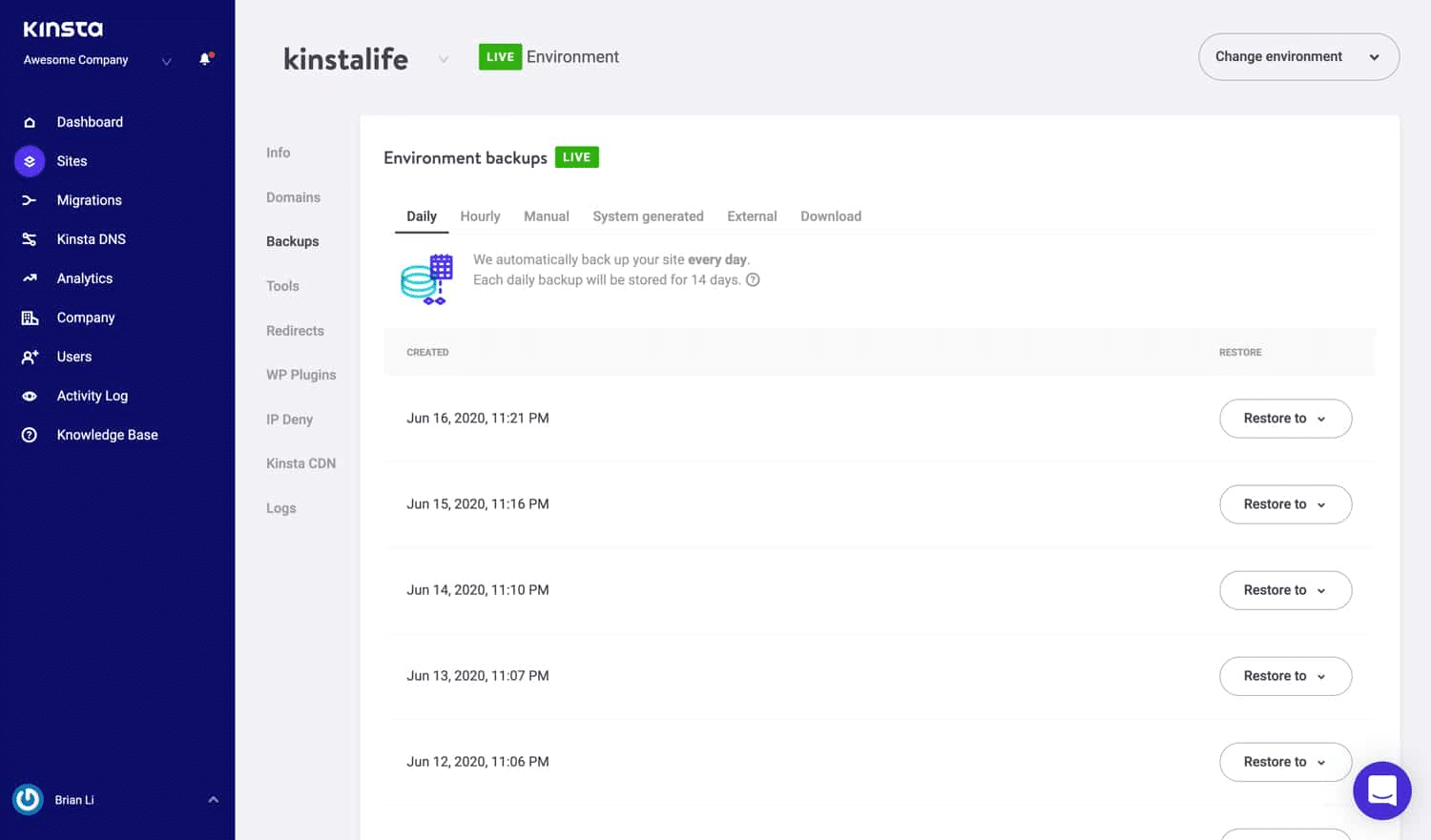
Jeśli używasz innego hosta, musisz postępować zgodnie z jego instrukcjami, aby wykonać kopię zapasową swojej witryny. Alternatywnie możesz użyć oprogramowania do tworzenia kopii zapasowych witryn internetowych innej firmy.
Krok 2: Zmień nazwę i chroń swoją witrynę hasłem
Po pobraniu kopii zapasowej witryny warto utrudnić innym znalezienie jej. W dalszej części tego procesu przeprowadzimy Cię przez proces usuwania Twojej witryny z wyników wyszukiwania Google. Ale najpierw musimy powstrzymać użytkowników Google przed odwiedzaniem Twojej witryny w międzyczasie.
Istnieją dwa sposoby ograniczenia dostępu do Twojej witryny: zmiana jej nazwy i ochrona hasłem.
Najpierw będziesz chciał zmienić nazwę swojej witryny. Ten proces jest prosty, jeśli używasz Kinsta. Wszystko, co musisz zrobić, to:
- Przejdź do „MyKinsta” i kliknij „Witryny”.
- Znajdź witrynę, której nazwę chcesz zmienić, i kliknij „Podstawowe szczegóły”.
- Wybierz „Zmień nazwę witryny” i nadaj swojej witrynie nową nazwę w wyskakującym widżecie.
- Kliknij „Zmień nazwę witryny”, aby zapisać nową nazwę.
Możesz zobaczyć ten proces na poniższym obrazku.
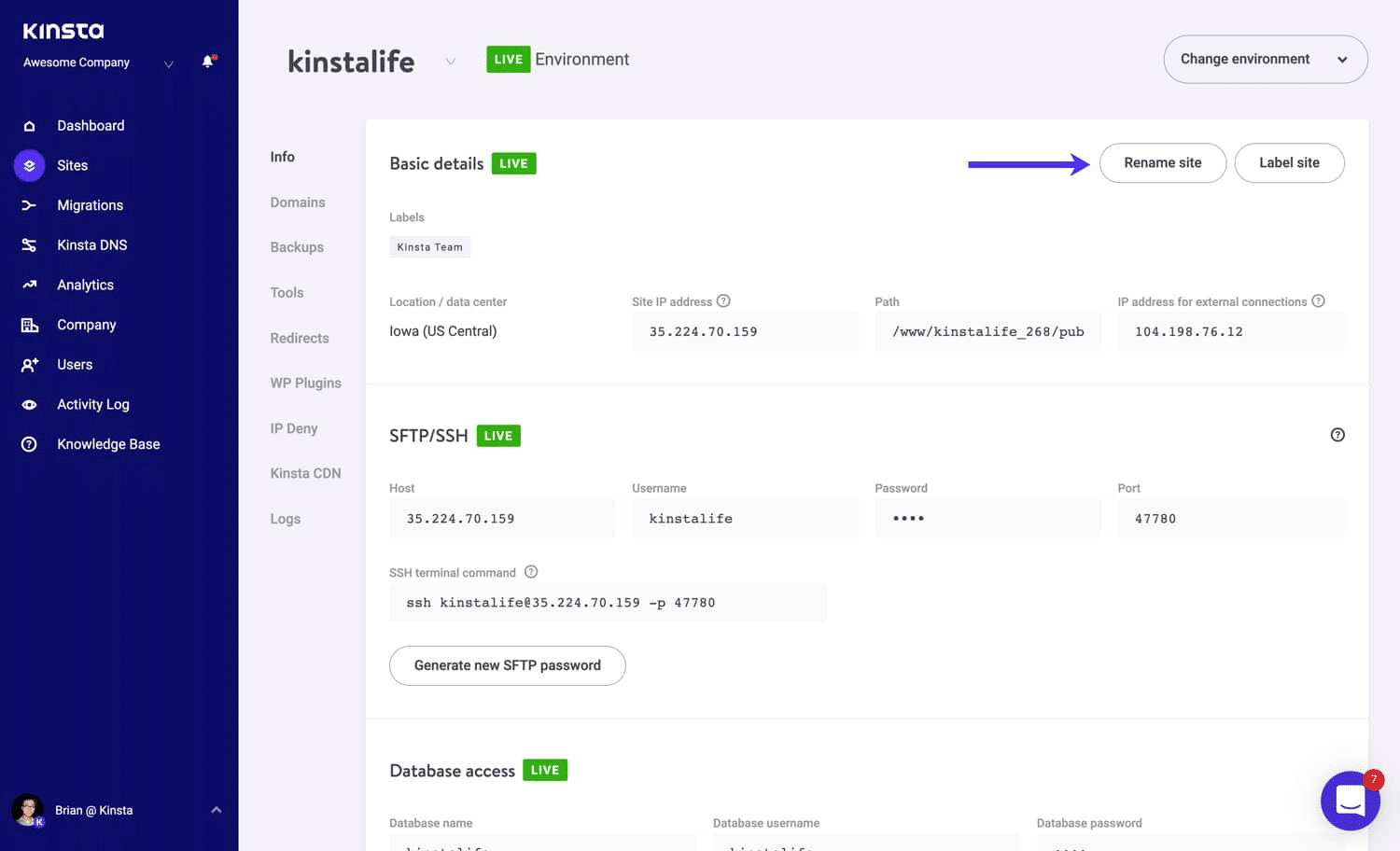
Następnie będziesz chciał zabezpieczyć swoją witrynę hasłem. Aby dodać hasło do swojej witryny w Kinsta z uwierzytelnianiem HTTP, wykonaj następujące kroki:
- Przejdź do „MyKinsta” i kliknij „Witryny”.
- Wybierz „Narzędzia” z menu po lewej stronie ekranu.
- Poszukaj „Ochrona hasłem” i kliknij „Włącz”.
- Wybierz nazwę użytkownika i hasło.
Możesz zobaczyć ekran ochrony hasłem Kinsta na poniższym obrazku.
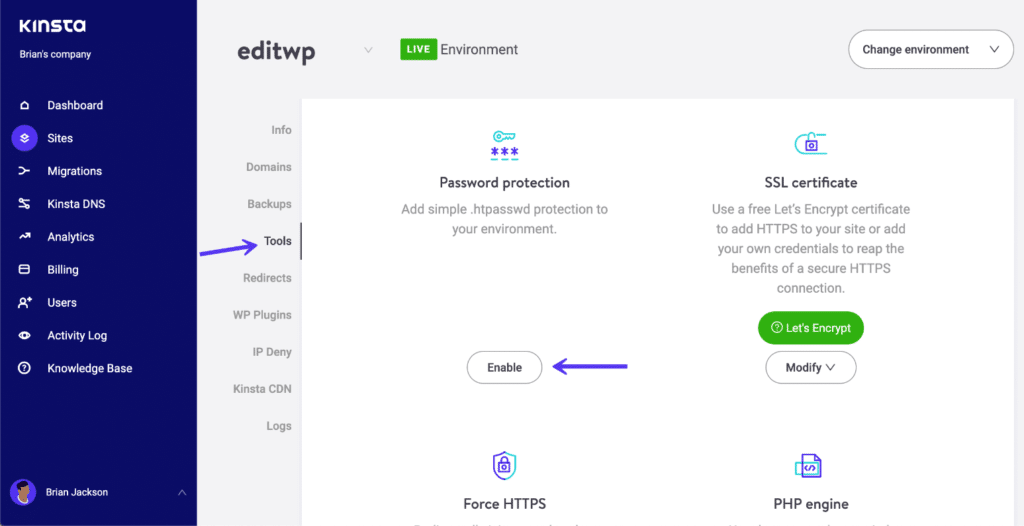
Jeśli korzystasz z innego dostawcy hostingu, musisz zapoznać się z jego instrukcjami, aby zmienić nazwę i zabezpieczyć swoją witrynę hasłem (chociaż te procesy są zwykle bardzo podobne).
Krok 3: Usuń swoją witrynę za pośrednictwem hosta
Aby wykonać następny krok, musisz usunąć swoją witrynę za pośrednictwem swojego usługodawcy hostingowego. W tej sekcji przygotowaliśmy instrukcje dotyczące usuwania Twojej witryny w Kinsta, WordPress.com i Witrynach Google. Jeśli korzystasz z usług innego dostawcy, musisz bezpośrednio zapoznać się z jego instrukcjami.
Kinsta
Jeśli hostujesz swoją witrynę za pośrednictwem Kinsta, usunięcie jej jest prostym procesem. Wszystko, co musisz zrobić, to wykonać następujące kroki:
- Przejdź do „MyKinsta” i kliknij „Witryny”.
- Przewiń do witryny, którą chcesz usunąć, i kliknij "Usuń witrynę".
- Kinsta poprosi Cię o potwierdzenie usunięcia witryny z wyskakującym okienkiem. W tym wyskakującym okienku zaznacz pola „Pliki i baza danych dla editwp zostaną usunięte” oraz „Pliki i baza danych w środowisku pomostowym dla editwp zostaną również usunięte”.
- Wpisz nazwę swojej witryny, myślnik i słowo „na żywo” w tym formacie: „Nazwa witryny-na żywo”.
- Kliknij „Usuń witrynę”.
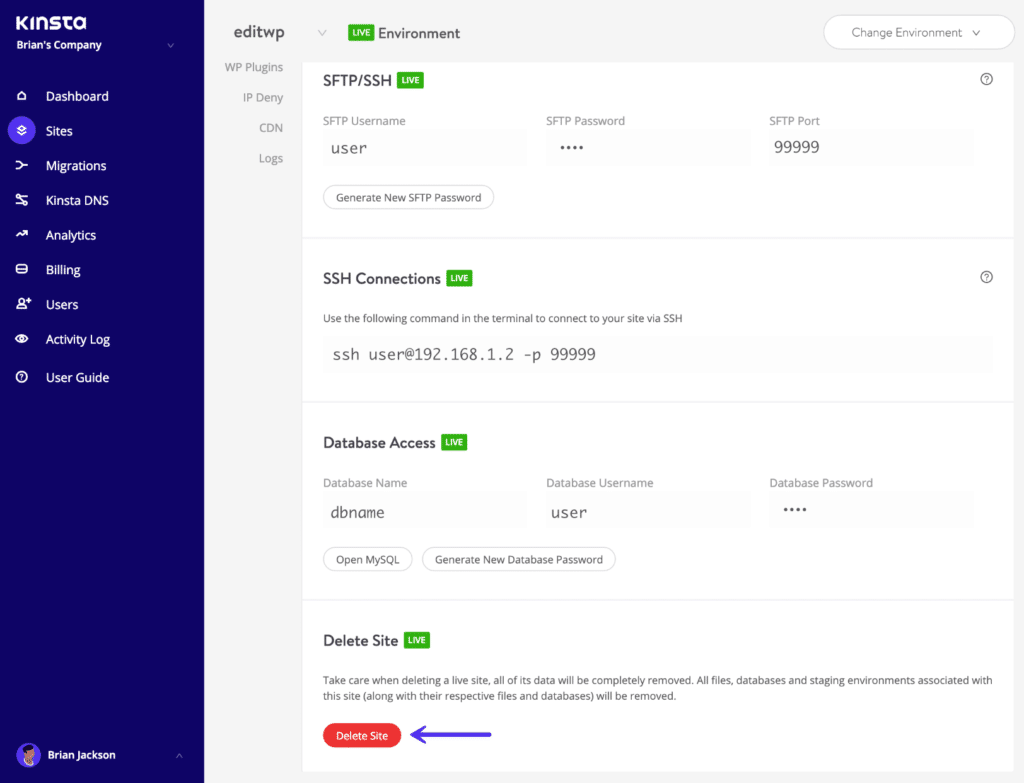
WordPress
Jeśli korzystasz z WordPress.com lub WordPress.org, możesz również usunąć swoją witrynę bezpośrednio w ustawieniach WordPressa.
Oto jak:
- Zaloguj się do WordPressa.
- Kliknij „Zarządzaj”, a następnie „Ustawienia”.
- Przewiń na dół strony i kliknij „Usuń swoją witrynę na stałe”.
- Na tym etapie WordPress umożliwi Ci wyeksportowanie zawartości Twojej witryny jako pliku .zip. Jeśli kiedykolwiek chciałeś przywrócić swoją witrynę, możesz po prostu ponownie przesłać ten plik.
- Kliknij „Usuń witrynę” i wprowadź adres URL witryny w polu tekstowym, aby potwierdzić.
- Kliknij ponownie „Usuń tę witrynę”, aby potwierdzić.
Jeśli korzystasz z WordPress.com, możesz również usunąć swoje konto bezpośrednio. Usunięcie konta spowoduje usunięcie wszystkich powiązanych z nim witryn. Aby usunąć swoje konto, wykonaj następujące kroki:
- Zaloguj się do WordPressa.
- Przejdź do „Ustawienia konta”.
- Kliknij „Zamknij swoje konto na stałe”.
- Sprawdź treść i kliknij „Zamknij konto”.
Witryny Google
Jeśli zarządzasz swoją witryną za pośrednictwem Witryn Google, możesz tam również usunąć swoją witrynę. Użytkownicy Witryn Google korzystają obecnie z nowych Witryn Google lub klasycznych Witryn Google. Kroki są nieco inne dla każdego.
Usuwanie nowej witryny Google
- Przejdź do nowych Witryn Google.
- Wybierz witrynę, którą chcesz usunąć, i kliknij „Więcej”.
- Kliknij ikonę kosza lub „Usuń”.
- Opróżnij kosz na Dysku Google, aby trwale usunąć dane witryny.
Usuwanie klasycznej witryny Google
- Przejdź do klasycznych witryn Google.
- Kliknij ikonę ustawień.
- Wybierz „Zarządzaj witryną”.
- Kliknij „Ogólne” i „Usuń tę witrynę”.
- Potwierdź, klikając „Usuń”.
Po usunięciu witryny za pośrednictwem usługodawcy hostingowego musisz usunąć ją z Google. Chociaż wyszukiwarka Google stale aktualizuje swoje wpisy w celu usunięcia starej zawartości, Twoja witryna może pojawiać się w wynikach wyszukiwania Google po jej usunięciu.
W kilku kolejnych krokach pokażemy, jak usunąć witrynę z wyników wyszukiwania.
Krok 4: Złóż wniosek o usunięcie adresu URL
Google umożliwia właścicielom witryn usuwanie adresów URL z wyszukiwarki Google za pomocą żądania usunięcia adresu URL. Ten proces spowoduje tymczasowe usunięcie starych treści z wyników wyszukiwania, podczas gdy Google będzie aktualizować swoje wpisy. Jeśli Twój adres URL zostanie usunięty, nie pojawi się w wynikach wyszukiwania przez około sześć miesięcy. Zawsze możesz złożyć kolejną prośbę o usunięcie, gdy Twoje treści zostaną ponownie wystawione.
Aby zgłosić prośbę o usunięcie adresu URL, musisz zalogować się do Google Search Console. Następnie musisz kliknąć „Usunięcia” i wybrać „Nowe żądanie”. To wywoła ten ekran.
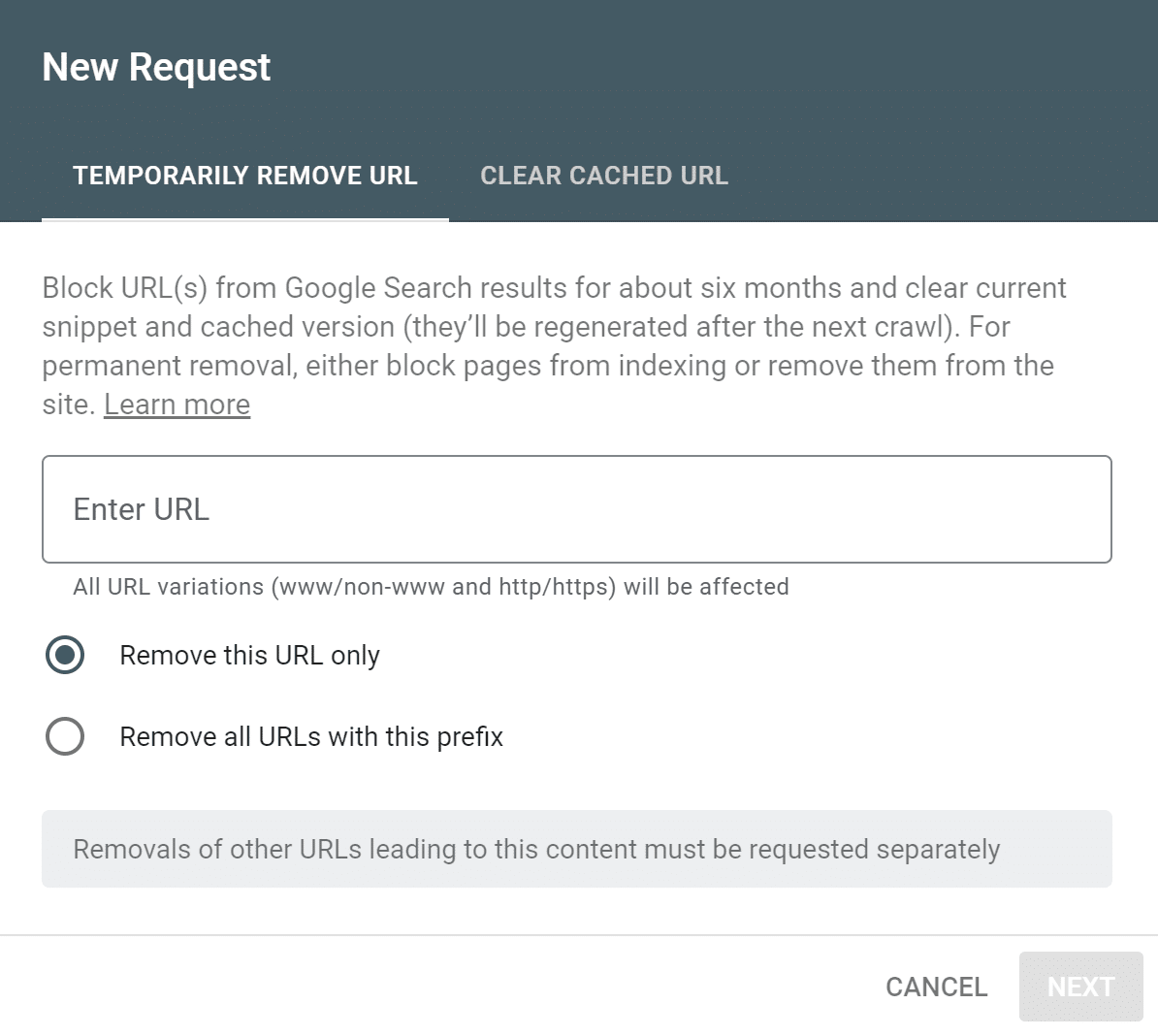
Następnie musisz wpisać swój adres URL w pasku tekstowym. Wybierz opcję „Usuń tylko ten adres URL” lub „Usuń wszystkie adresy URL z tym prefiksem”. Jeśli wybierzesz „Usuń wszystkie adresy URL z tym prefiksem”, możesz zablokować zindeksowane strony z tym samym prefiksem, na przykład „kinsta.com/resources”.
Potrzebujesz błyskawicznego, niezawodnego i w pełni bezpiecznego hostingu dla swojej witryny WordPress? Kinsta zapewnia to wszystko i całodobowe wsparcie światowej klasy od ekspertów WordPress. Sprawdź nasze plany
Po wybraniu opcji kliknij „Dalej”, a następnie „Prześlij żądanie”.
Google rozpatrzy Twoją prośbę o usunięcie adresu URL i powiadomi Cię o wyniku. Należy pamiętać, że jeśli Google pomyślnie usunie Twój adres URL z wyników wyszukiwania, nie oznaczy go jako spamu ani nie umieści na liście zablokowanych. SEO Twojej witryny również pozostanie nienaruszone.
Krok 5: Prześlij prośbę o usunięcie treści do Google
Z biegiem czasu wyszukiwarka Google identyfikuje witryny lub strony internetowe, które zostały usunięte i usuwa je z wyników wyszukiwania. Jednak proces ten może potrwać kilka miesięcy, ponieważ w Internecie znajduje się ponad 1,8 miliarda witryn.
Aby szybko usunąć swoją witrynę lub stronę internetową z wyników wyszukiwania, możesz przesłać do Google prośbę o usunięcie treści.
Żądanie usunięcia treści ma zastosowanie tylko w sytuacjach, gdy:
- Jesteś właścicielem witryny.
- Usunąłeś lub zmieniłeś witrynę.
Złożenie wniosku o usunięcie treści jest bardzo proste. Najpierw musisz otworzyć stronę narzędzia do usuwania nieaktualnej treści w Google Search Console i zalogować się na swoje konto Google. Następnie musisz kliknąć opcję „Nowe żądanie”. Ta opcja spowoduje wyświetlenie poniższego widżetu.
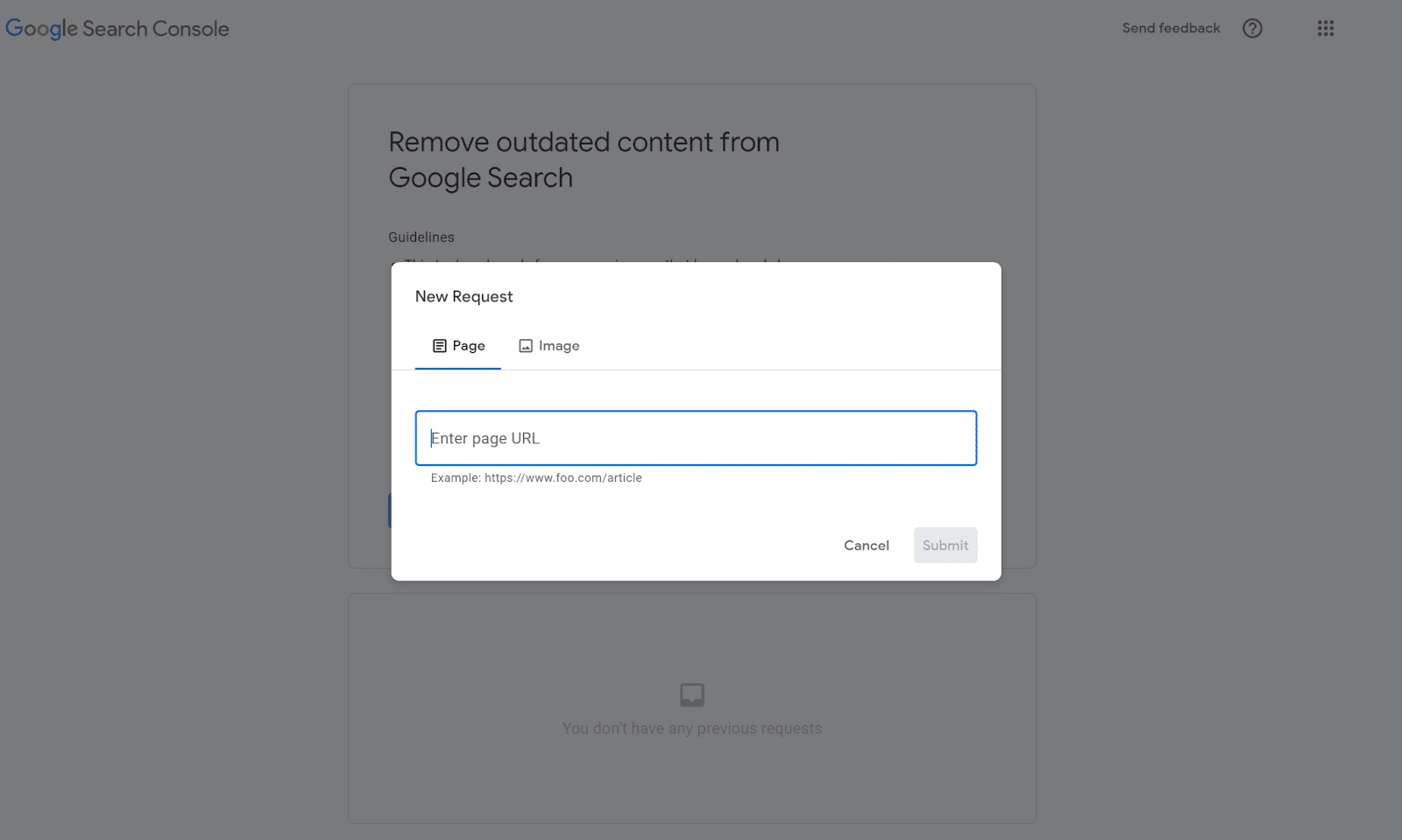
Wybierz opcję „Strona” i wprowadź swoją stronę internetową lub adres URL witryny. Kliknij „Prześlij”. Google następnie wyszuka stronę internetową i potwierdzi, że ją usunąłeś.
Google sortuje wszystkie nieaktualne żądania usunięcia treści przed ich przetworzeniem. Prawdopodobnie rozpatrzą Twoją prośbę w ciągu kilku dni, ale w każdej chwili możesz sprawdzić stan swojej prośby w Google Search Console. Jeśli zmienisz zdanie, możesz również anulować prośbę o usunięcie.
Krok 6. Usuń zawartość z Wayback Machine
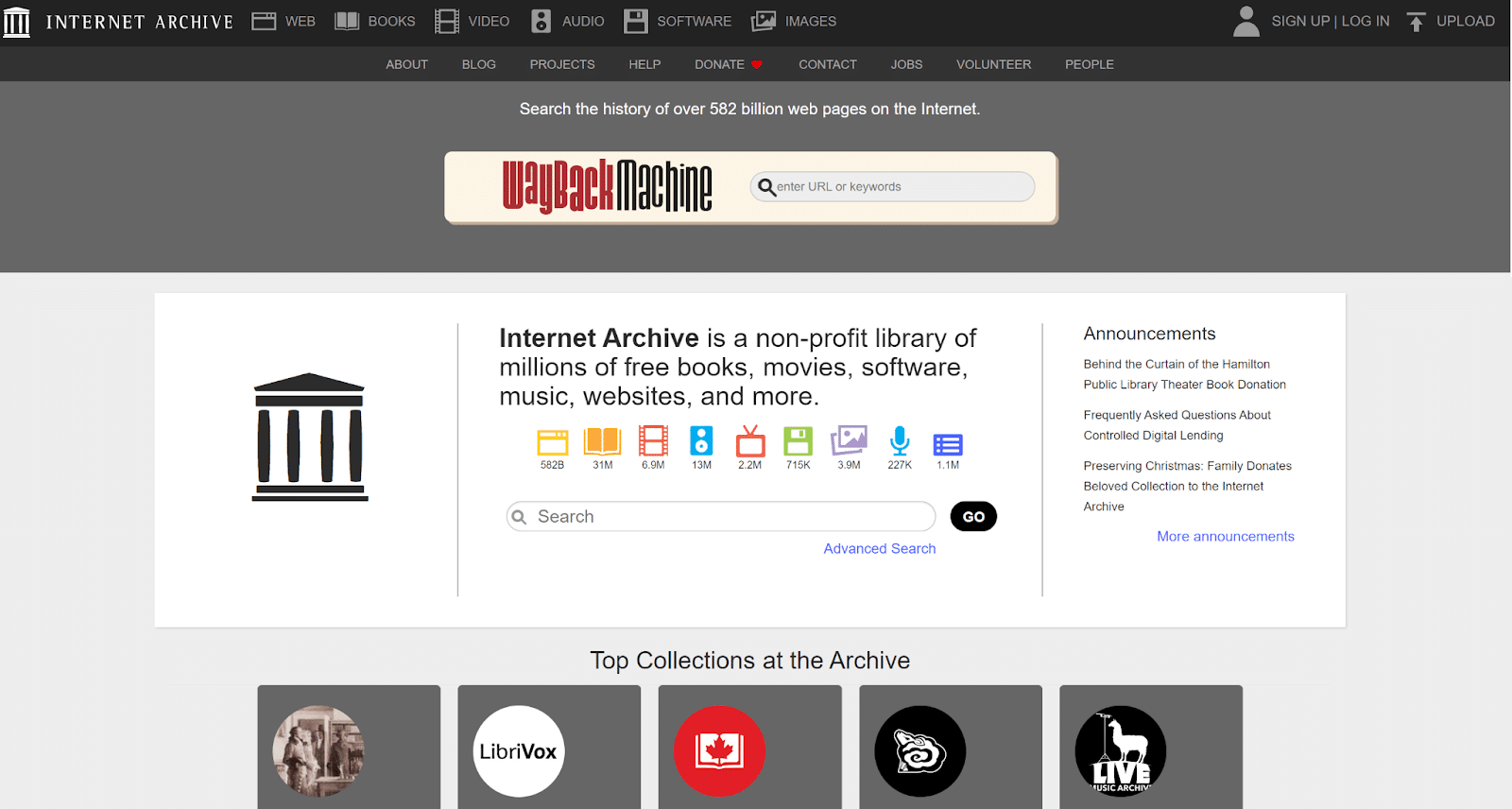
Po usunięciu treści z internetu i wyników wyszukiwania Google większość śladów Twojej witryny zniknie. Jeśli jednak Twoja witryna przyciągnęła duży ruch, odwiedzający mógł to udokumentować w Wayback Machine.
Wayback Machine to internetowe archiwum non-profit, które zawiera ponad 350 milionów stron internetowych. Jeśli ktoś umieścił Twoją witrynę w Wayback Machine, Google może ją przypadkowo zapisać w pamięci podręcznej i ponownie zindeksować, przywracając ją z powrotem do wyników wyszukiwania.
Możesz sprawdzić, czy Twoja witryna jest udokumentowana w Wayback Machine, odwiedzając „archive.org/web/” i wpisując swój adres URL. Spowoduje to wyświetlenie wszystkich wpisów w Twojej witrynie.
Jeśli nie możesz znaleźć swojej witryny w Wayback Machine, możesz przejść do następnej sekcji. W przeciwnym razie musisz skontaktować się z zespołem Wayback Machine przez „[email protected]”, aby poprosić o usunięcie Twojego adresu URL. Pamiętaj, że aby przetworzyć prośbę, musisz podać adres URL w wiadomości e-mail.
Krok 7: Potwierdź, że Twoja witryna została usunięta
Usunięcie witryny z Google może potrwać kilka dni. Dzieje się tak, ponieważ Google musi przetwarzać Twój adres URL i żądania usunięcia treści, co nie jest procesem natychmiastowym.
Po wykonaniu poprzednich kroków musisz dokładnie sprawdzić, czy Twoja witryna zniknęła, sprawdzając, czy:
- Twój adres URL nie pojawia się w wynikach wyszukiwania
- Host Twojej witryny usunął Twoją witrynę
- Google oznaczyło Twoje żądanie usunięcia treści jako „Zatwierdzone”
- Usunąłeś wszystkie linki z mediów społecznościowych do swojej witryny
- Usunąłeś swój profil Google Moja Firma (jeśli go miałeś)
Jak usunąć witrynę z wyszukiwarki Google?
Chociaż wiele osób po prostu chce usunąć swoją witrynę z Internetu, nie jest to rozwiązanie dla wszystkich. Jeśli zamierzasz zachować swoją stronę internetową lub witrynę w trybie online, ale nie chcesz, aby były wyświetlane w wynikach wyszukiwania, ta sekcja jest dla Ciebie.
Możesz usunąć swoje treści z wyszukiwarki Google w dwóch prostych krokach.
Krok 1: Usuń adres URL z Google
Najpierw musisz złożyć w Google prośbę o usunięcie adresu URL. Aby złożyć wniosek o usunięcie adresu URL, po prostu:
- Zaloguj się do Google Search Console.
- Kliknij „Usunięcia”.
- Kliknij „Nowe żądanie”.
- Wpisz swój adres URL i kliknij "Dalej".
- Kliknij „Prześlij”.
Alternatywnie możesz zawsze przekierować swój adres URL do innej (aktywnej) strony internetowej. Przekierowanie adresu URL to doskonały kompromis, jeśli adres URL generuje duży ruch w wyszukiwarkach, ale zawartość została przeniesiona na inną stronę.
Krok 2: Zapobiegaj ponownemu indeksowaniu treści przez Google
Na koniec musisz podjąć kroki, aby uniemożliwić Google ponowne indeksowanie Twojego adresu URL. Aby to zrobić, wystarczy dodać tag noindex do swojej strony internetowej lub witryny. Tag noindex to metatag umieszczany w kodzie HTML witryny. Gdy roboty indeksujące Google znajdą witrynę z metatagiem noindex , Google usunie Twoją stronę z wyników wyszukiwania.
Aby dodać noindex do adresu URL, musisz:
- Uzyskaj dostęp do kodu źródłowego swojego adresu URL.
- Znajdź sekcję <head>.
- Dodaj ten metatag do sekcji: „<nazwa meta=”robots” content=”noindex”>”.
- Zapisz swój kod.
Po dodaniu tagu noindex Google przestanie ponownie indeksować Twoją witrynę.
Czy możesz usunąć obrazy z wyników wyszukiwania Google?
Oczywiście nie tylko strony internetowe i witryny można usunąć z Google. Google usuwa również nieaktualne obrazy z wyszukiwarki grafiki Google na żądanie właściciela obrazu.
Złożenie wniosku o usunięcie nieaktualnego obrazu w Google Search Console jest dość łatwe. Aby złożyć wniosek, przejdź do narzędzia do usuwania nieaktualnej treści i kliknij „Nowe żądanie”. Spowoduje to wyświetlenie opcji „Strona”, więc zamiast tego musisz wybrać opcję „Obraz”. Następnie wklej adres URL nieaktualnego obrazu w polu tekstowym i kliknij „Prześlij”.
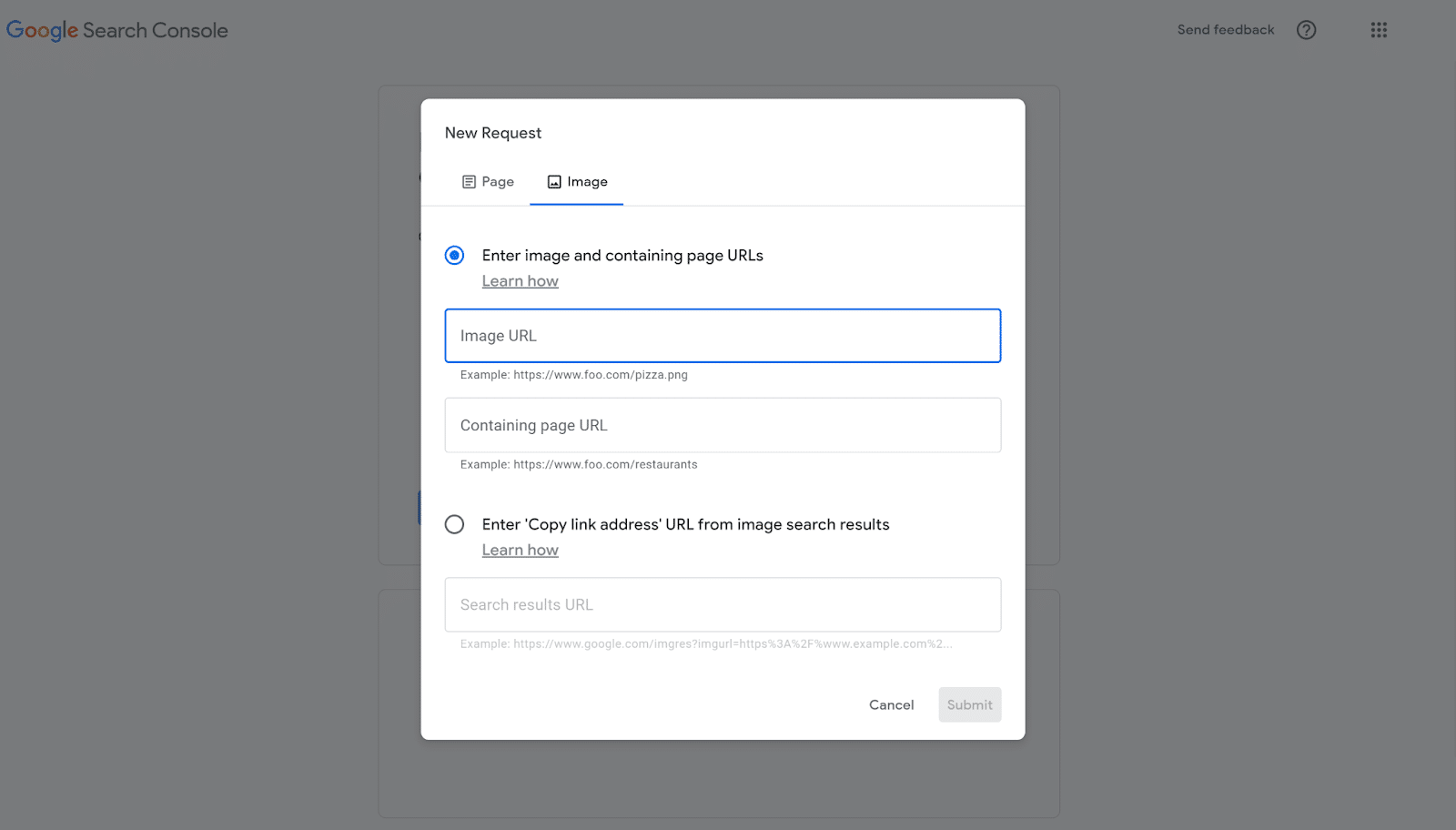
Google przetworzy Twoją prośbę i powiadomi Cię o wyniku. Jeśli Twoja prośba się powiedzie, Google usunie obraz z Grafiki Google. Należy pamiętać, że to narzędzie działa tylko z usuniętymi obrazami, a nie z obrazami „na żywo”.
Streszczenie
Chociaż internet może wydawać się bardzo trwałym miejscem, nie zawsze tak jest. Jeśli chcesz usunąć zawartość, może się to zdarzyć. Usunięcie strony internetowej z Google jest możliwe pod warunkiem, że wykonasz powyższe kroki.
Należy jednak pamiętać, że nie ma możliwości przywrócenia usuniętej witryny, jeśli nie masz kopii zapasowej.
Zanim usuniesz swoją witrynę, zawsze wykonaj kopię zapasową zawartości witryny i zastanów się, czy usunięcie adresu URL z wyników wyszukiwania rozwiąże problem.

